A Apple nos oferece uma experiência visual e de áudio maravilhosa, mas é problemático baixar e transferir músicas para dispositivos iOS como iPhone, iPad e iPod touch. Tomando o iPhone como exemplo, se você baixou alguns arquivos de música no disco local do seu computador e também deseja colocar essas músicas no iPhone, você precisa importá-los para o iTunes e criar uma lista de reprodução primeiro. Depois disso, conecte seu iPhone ao computador e sincronize-o com a biblioteca do iTunes. Duvido que todos tenham paciência para fazer isso. Aí vem a pergunta, como transferir músicas do computador para o iPhone? Como colocar música no iPhone sem o iTunes?

Você pode começar a se perguntar se existe uma ferramenta de transferência de terceiros conveniente para fazer isso. De acordo com uma pesquisa, entre todas as ferramentas de transferência do iOS, FoneTrans - Transferência iOS é o mais abrangente e conveniente. Você pode usá-lo para:
◆ Transfira músicas do computador para o iPhone diretamente;
◆ Exportar músicas do iPhone para o computador;
◆ Transfira arquivos de música de um iPhone para outro sem executar o iTunes, nem sincronizar seu iPhone com o iTunes.
Com este poderoso software de transferência de música para iOS, você não precisa executar o iTunes para colocar música no iPhone. O processo de transferência é rápido e conveniente sem se preocupar com a perda de arquivos. Além disso, o iOS Transfer tem muitas outras funções, como transferindo vídeos para iPad or exportando fotos do iPhone para o computador. Aqui vamos nos concentrar em como transferir arquivos de música do PC para o iPhone sem executar o iTunes.
Se você quiser transferir música do computador para o iPhone sem o iTunesou transferir músicas do iPhone para o computador, você pode usar a ferramenta recomendada acima. Primeiro, você pode baixá-lo e instalá-lo em seu computador.
Passo 1 Iniciar a transferência do iOS

Após o download, instale e inicie este software profissional de transferência de música para iPhone em seu computador.
Passo 2 Conecte o iPhone

Para transferir músicas do computador para o iPhone, você precisa conecte o iPhone ao computador via cabo USB.
Passo 3 Verifique a música no iPhone
Esta ferramenta de transferência de música do iPhone pode detectar automaticamente o seu iPhone e mostrar suas informações básicas na interface. Clique Música, Fotos, Música, Vídeos, Contactos or Mensagens no controle esquerdo e, em seguida, você pode verificar todas as informações detalhadas de cada arquivo de mídia à direita.
Passo 4 Transferir música do computador para o iPhone
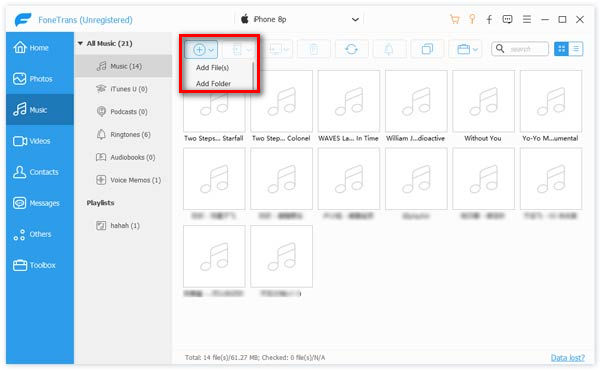
Torneira Música no topo e você chegará ao painel de música. Clique Adicionar botão na barra de menu superior e, em seguida, escolha as músicas que deseja importar para o iPhone na janela pop-up.
Em apenas alguns segundos, você pode facilmente transferir músicas do computador para o iPhone. Não é necessário fazer login no iTunes ou iCloud, apenas com um cabo USB e você pode copiar completamente qualquer música do seu computador para o iPhone. Da mesma forma, se você obtiver fotos ou imagens que deseja colocar no computador do iPhone, poderá fazê-lo consultando transferir fotos do iPhone para o computador.
Neste post, falamos sobre como transferir músicas do computador para o iPhone. E mostramos principalmente como colocar música como MP3 no iPhone sem iTunes. Além disso, se você deseja transferir músicas do iPhone para o computador ou transferir outros dados do iOS, como contatos, registros de chamadas, vídeos, imagens, notas, etc. entre iPhone/iPad/iPod e PC/Mac, você ainda pode usar este recurso completo Transferência iOS. Espero que você possa gerenciar melhor seus dados do iOS depois de ler este artigo.
Você também pode aprender mais sobre o produto com o seguinte guia em vídeo:

